Comment réparer Overwatch 2 ne se lance pas sur un PC Windows (2023)
Publié: 2023-01-29Overwatch 2 est l'un des jeux de tir multijoueurs les plus appréciés. Bien que le jeu ait des graphismes remarquables avec une énorme base d'utilisateurs, certains joueurs ont signalé des problèmes lors de son lancement. Bien que le problème puisse être ennuyeux, l'avantage est qu'il peut être facilement résolu.
Si vous êtes également ici à la recherche de solutions pour la même erreur Overwatch 2 ne se lançant pas sur Windows 11, c'est le bon endroit. Le guide de dépannage vous aidera à résoudre le problème facilement et rapidement pour profiter de votre jeu sans aucune interruption.
Avant de passer directement aux solutions, assurez-vous que votre système répond aux exigences du jeu.
Configuration minimale requise pour Overwatch 2
Système d'exploitation : Windows 10 (64 bits) ou versions ultérieures
Processeur : AMD Phenom X3 8650, Intel Core i3
GPU : AMD Radeon HD 7000 Series1 compatible 1 Go de VRAM, NVIDIA GeForce GTX 600 Series
RAM : 6 Go
Espace disque disponible : 50 Go
Résolution : Minimum 1024 X 768
Carte son : Compatible avec DirectX
Configuration système recommandée pour Overwatch 2
Système d'exploitation : Windows 10 (64 bits) ou versions ultérieures
Processeur : AMD Ryzen 5, Intel Core i7
Processeur graphique : AMD R9 308/ AMD RX 6400, NVIDIA GeForce GTX 1060/ 1650
RAM : 8 Go ou plus
Espace disque disponible : 50 Go
Résolution : Minimum 1024 X 768
Carte son : Compatible avec DirectX
Si votre système correspond aux exigences du jeu, vous pouvez procéder avec les méthodes suivantes pour résoudre les problèmes de lancement d'Overwatch 2. Cependant, si les exigences minimales ne sont pas remplies, mettez à niveau votre matériel pour éviter les problèmes de jeu.
Solutions pour réparer Overwatch 2 ne se lance pas
Comme nous avons mentionné toutes les solutions pertinentes et possibles pour Overwatch 2 ne se lançant pas sur PC, vous n'avez pas besoin de toutes les appliquer. Descendez simplement dans la liste des solutions jusqu'à ce que le problème soit résolu et que le jeu se lance sans aucune erreur.
Solution 1 : Télécharger les mises à jour en attente
Pour maintenir les performances optimales de votre appareil Windows, il est recommandé de maintenir le système à jour. De plus, si vos pilotes système ont des mises à jour en attente, cela peut entraîner une erreur de lancement d'Overwatch 2. Par conséquent, voici comment vous pouvez résoudre le problème sur votre PC
Téléchargez la mise à jour Windows :
Pour corriger les bogues existants et améliorer le fonctionnement, vous pouvez télécharger la mise à jour Windows à l'aide des étapes suivantes.
Étape 1 : Ouvrez les paramètres Windows en utilisant les touches Windows et I ensemble.Ouvrez la section Mise à jour et sécurité . 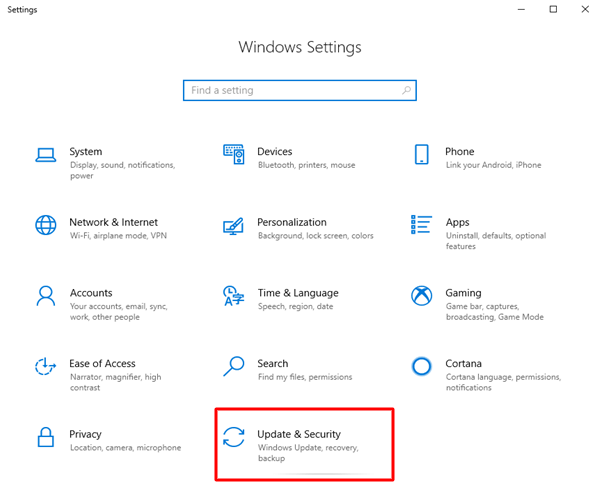
Étape 2 : Ouvrez l'onglet Windows Update dans le panneau de gauche.
Étape 3 : Cliquez sur Rechercher les mises à jour et attendez que votre système télécharge automatiquement les mises à jour (le cas échéant) sur votre système.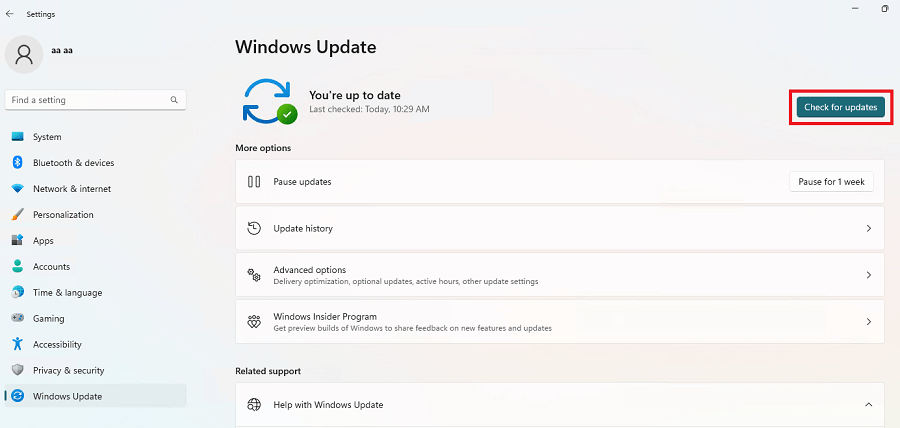
Lisez aussi: Comment réparer Overwatch Push to Talk ne fonctionne pas
Télécharger les mises à jour du pilote :
Si le pilote graphique de votre système est obsolète, cela peut entraîner le problème du non lancement d'Overwatch 2. De plus, des pilotes manquants ou corrompus peuvent entraver votre expérience de jeu. Par conséquent, afin de lancer facilement Overwatch 2 ou d'autres jeux, vous devez télécharger la dernière version des pilotes graphiques disponibles.
Lorsque vous êtes pressé, vous ne pouvez pas choisir de télécharger manuellement les mises à jour des pilotes à partir du site Web officiel. Et dans de tels cas, il est préférable d'opter pour un outil de mise à jour automatique des pilotes. L'un de ces logiciels fiables et réalisables est le programme de mise à jour Bit Driver. Utilisez l'outil pour analyser et télécharger rapidement toutes les mises à jour du pilote système en un seul clic. En outre, il vous permet de planifier les mises à jour des pilotes à votre convenance. Toutes les données du conducteur sont sauvegardées et peuvent être restaurées si nécessaire.
Voici comment utiliser Bit Driver Updater pour mettre à jour automatiquement les pilotes graphiques afin de réparer Overwatch qui ne se lance pas sur les appareils Windows 11 ou 10.

Mise à jour automatique du pilote graphique via Bit Driver Updater :
Étape 1 : Téléchargez Bit Driver Updater à l'aide du lien de téléchargement direct suivant.Une fois cela fait, lancez le fichier et appliquez les instructions pour l'installer.
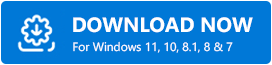
Étape 2 : Appelez le programme de mise à jour du pilote et cliquez sur l'option Analyser maintenant pour rechercher le pilote graphique ou d'autres mises à jour du pilote système.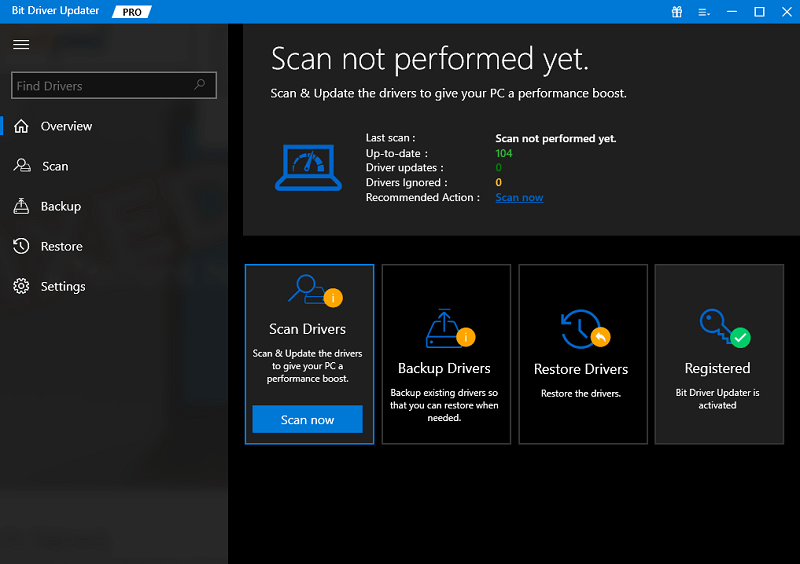
Étape 3 : Dans la liste, localisez le pilote graphique et appuyez sur l'option Mettre à jour à côté.De plus, si vous avez la version Pro, cliquez sur l'option Tout mettre à jour à la fin de la liste. 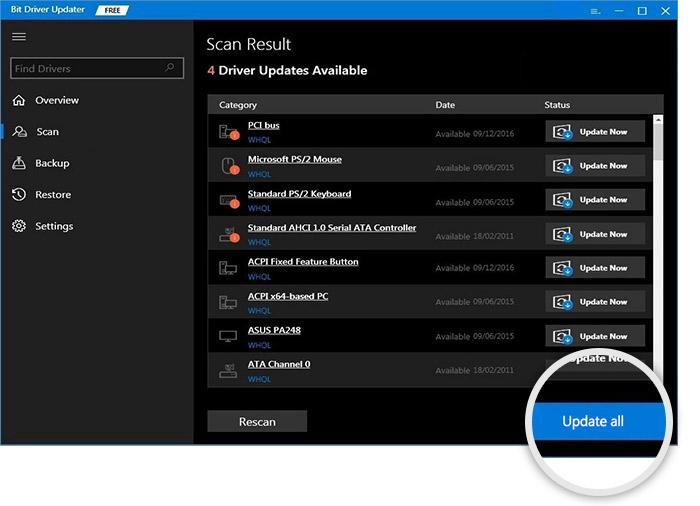
Étape 4 : Appliquez les instructions à l'écran et installez la dernière mise à jour du pilote graphique.
Redémarrez votre ordinateur pour que les mises à jour du pilote prennent effet. Lancez le jeu pour vérifier si l'erreur Overwatch 2 ne se lance pas sur Windows 10 est corrigée.
La version Bit Driver Updater Pro offre un support client 24 heures sur 24 et 7 jours sur 7 et une garantie de remboursement complète jusqu'à 60 jours. En utilisant l'outil pour mettre à jour automatiquement les pilotes système, vous pouvez non seulement réparer Overwatch 2 qui ne se lance pas sur PC, mais également améliorer les performances globales de votre appareil.
Toutefois, si ces mises à jour ne permettent pas de corriger l'erreur, passez à l'ensemble de solutions suivant.
Lisez aussi : Meilleur programme de mise à jour de pilotes gratuit pour Windows
Solution 2 : mettre à jour Overwatch 2
Si la version du jeu installée sur votre système est obsolète, le problème d'overwatch 2 qui ne se lance pas sur Windows 10 peut se produire. Par conséquent, téléchargez la dernière version du jeu en suivant les instructions ci-dessous.
Étape 1 : Lancez Steam ou tout autre client que vous utilisez pour télécharger des jeux en ligne.
Étape 2 : Dans la liste, cliquez sur Overwatch 2.
Étape 3 : Appuyez sur l'icône d'engrenage présente à côté du bouton Jouer du jeu.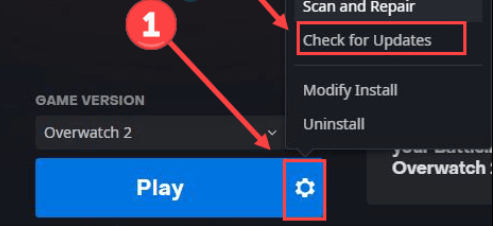
Attendez que les mises à jour, le cas échéant, soient téléchargées automatiquement.
Redémarrez maintenant votre PC et vérifiez si le problème d'Overwatch 2 qui ne se lance pas sous Windows 11 ou 10 est résolu. Si le problème persiste, essayez la méthode suivante.
Solution 3 : vérifier les fichiers du jeu Overwatch 2
Si l'un des fichiers de jeu sur votre appareil est corrompu ou manquant, cela peut entraîner l'erreur de non lancement d'Overwatch 2. Vérifiez l'intégrité de ces fichiers de jeu en appliquant les étapes ci-dessous
Étape 1 : Lancez votre client de jeu et ouvrez Overwatch 2.
Étape 2 : Appuyez sur l'icône d'engrenage à côté du jeu et choisissez l'option Analyser et réparer dans la liste qui apparaît.
Étape 3 : Dans la fenêtre contextuelle suivante, appuyez sur l'option Commencer l'analyse.
Attendez que l'analyse soit terminée. Maintenant, redémarrez votre PC une fois terminé et vérifiez si le jeu se lance avec succès.
Cependant, si l'erreur Overwatch 2 ne se lance pas sur Windows 10/11 persiste, essayez les solutions sous-jacentes.
Lisez également: Comment résoudre le problème de bégaiement d'Overwatch sous Windows
Solution 4 : lancez le jeu en mode administrateur
Si le jeu ne parvient pas à obtenir une prise en charge complète de votre appareil, l'erreur de non-lancement d'Overwatch 2 peut se produire. Pour modifier cela, vous pouvez exécuter Overwatch 2 en mode administrateur et désactiver les optimisations en plein écran. Voici comment cela peut en être un.
Étape 1 : Faites un clic droit sur le fichier exécutable d'Overwatch 2 et ouvrez ses propriétés.
Étape 2 : Accédez à l'onglet Compatibilité.Cliquez sur la case à cocher pour Exécuter ce programme en tant qu'administrateur.
Étape 3 : Cliquez maintenant sur la case à cocher Désactiver les optimisations plein écran.Pour appliquer ces paramètres mis à jour, appuyez sur Appliquer et OK.
Lancez le jeu pour vérifier si le problème de non-lancement d'Overwatch 2 est résolu.
Overwatch 2 ne se lance pas sur Windows 11, 10 : CORRIGÉ
C'est ça. Nous espérons qu'en appliquant les correctifs ci-dessus, le problème de non-lancement d'Overwatch 2 a été résolu sur votre appareil Windows. Pour de nombreux utilisateurs, le jeu a été interrompu en raison de pilotes graphiques défectueux ou manquants. Par conséquent, maintenez vos pilotes graphiques à jour pour éviter les problèmes de communication avec votre système d'exploitation. Utilisez Bit Driver Updater pour mettre à jour automatiquement les graphiques ou d'autres pilotes en un seul clic.
Lisez également: Conseils pour réparer Overwatch Mic ne fonctionne pas sur Windows 10 PC
Avez-vous des questions? Écrivez-les dans les commentaires. Si vous pensez que nous avons raté quelque chose ou si vous avez des commentaires à nous faire, déposez-les dans la section ci-dessous. Abonnez-vous à notre blog pour des guides techniques plus informatifs et utiles. Pour ne jamais manquer aucune actualité ou mise à jour technologique de notre part, suivez-nous sur Facebook, Twitter, Instagram et Pinterest.
